Adobe Lightroom Classic 12.3
Узнайте о новых возможностях последнего выпуска Lightroom Classic. Важнейшие новые возможности. Выпуск от апреля 2023 года (версия 12.3):
- Легкое устранение шума из изображениях. Легко и эффективно удаляйте шумы на изображениях RAW, сохраняя детали, с помощью функции Уменьшение шума на базе ИИ.
Благодаря технологии искусственного интеллекта теперь в Lightroom Classic можно эффективно удалять шумы на изображениях RAW с матриц Bayer и X-Trans, сохраняя при этом все детали.
В меню выберите Фото > Улучшить (Photo > Enhance) или нажмите Уменьшение шума (Denoise) на панели Детали (Detail).
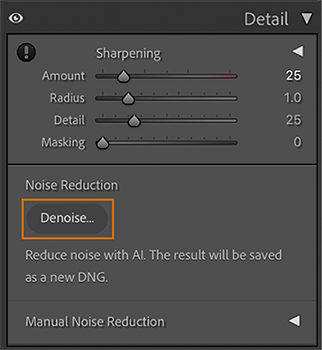
Используйте ползунок для настройки интенсивности функции.
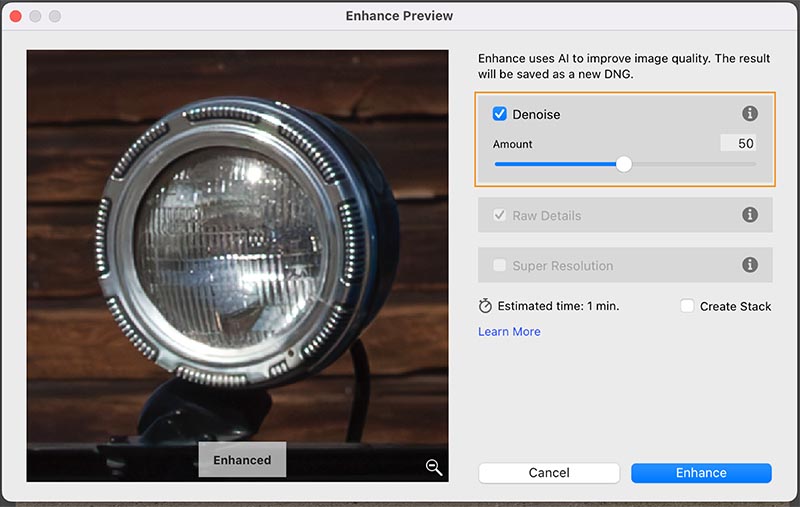
Нажмите Улучшить (Enhance) для обработки изображения как нового файла DNG. Обработанное изображение сохраняется как новый файл DNG с именем в формате <Имя исходного файла-Enhance-NR.DNG> и размещается рядом с исходным изображением.
Улучшенные изображения будут отображаться с соответствующим значком в представлениях Сетка/Grid и Кинопленка/Filmstrip. Для простого определения примененных настроек в разделе История будет отображаться шаг с именем Enhance-NR-<значение>(метка времени).
Можно автоматически добавить Ключевые слова/Keywords к изображениям, улучшенным с помощью функций Уменьшение шума/Denoise, Детали Raw/Raw Details и Суперразрешение/Super Resolution. Выберите Редактировать > Установки (Edit > Preferences), перейдите на вкладку Обработка файлов/File Handling и установите флажок Автоматически добавлять ключевые слова в улучшенные изображения/Automatically add keywords to Enhanced images. Нажмите ОК, чтобы применить изменения.
Примечание:
- Уменьшение шума (Denoise) работает только с изображениями RAW, снятыми на матрицы Bayer и X-Trans.
- Рекомендуется выполнить Уменьшение шума (Denoise) перед применением других инструментов, включая маски на базе ИИ и инструменты С учетом содержимого (Content-Aware), поскольку использование параметров Улучшить (Enhance) может изменить результат применения инструментов.
- После улучшения изображения с помощью функций Уменьшение шума (Denoise) или Суперразрешение (Super Resolution) к ним нельзя повторно применить эти же функции. Однако для файлов DNG, улучшенных с помощью функции Детали Raw (Raw Details), можно применить Уменьшение шума (Denoise).
- Уменьшение шума (Denoise) оказывает высокую нагрузку на графический процессор. Поэтому для использования функций Улучшить (Enhance) рекомендуется использовать более быстрый графический процессор.
Шум — неотъемлемая часть фотографии. У нас всегда был шум в той или иной форме, начиная с первых дней с зернистостью пленки. На самом деле, мы видим шум и зернистость так долго, что они стали частью нашего визуального языка. Небольшой шум не является проблемой и может сделать фотографию более естественной. Однако слишком много шума может перегрузить фотографию и сделать ее нечеткой.
В фотографии много источников шума. Основным источником является сама природа света: запись света — это в основном статистический и зашумленный процесс, даже если бы у нас были идеальные камеры. Чтобы понять, почему это происходит, представьте, что идет дождь, и вы собираете дождевую воду ведрами. Вы ставите два одинаковых ведра рядом, ждете час, а затем измеряете, сколько воды вмещает каждое ведро. Если вы повторите этот эксперимент много раз, вы обнаружите, что в среднем в двух ведрах одинаковое количество воды, но для любого конкретного эксперимента точное количество воды в каждом ведре немного различается. Эта вариация и есть шум. Точно так же не все пиксели на датчике захватывают одинаковое количество света; во время экспонирования количество фотонов, попавших на один пиксель, не совпадает с количеством фотонов, попавших на соседний пиксель.
Сами датчики также вносят некоторый шум от схемы считывания и обработки, в основном заметный в тенях. Шум датчика имеет тенденцию ухудшаться при более высоких температурах, включая длительные выдержки. Шум может быть фактом жизни, но это не значит, что мы должны жить с шумными фотографиями. Здесь в дело вступает Denoise.
Прошло десять лет с тех пор, как мы в последний раз обновляли наши алгоритмы шумоподавления в Lightroom и Camera Raw. В то время большинство камер имели разрешение от 8 до 12 мегапикселей, а максимальная доступная настройка ISO была 25600. С тех пор произошло много изменений:
- Сенсорная технология значительно продвинулась вперед, и теперь ISO 25600 является частью «стандартного» диапазона во многих камерах.
- Телефонные камеры теперь повсюду. Они невероятно удобны и обладают уникальными возможностями, но их датчики обязательно маленькие и поэтому более чувствительны к шуму.
- Исследовательское сообщество добилось значительных успехов в разработке методов машинного обучения (ML) для уменьшения шума.
- Многие компьютеры теперь имеют специальное оборудование для запуска этих моделей ML, что делает практичным использование этих причудливых новых методов шумоподавления на реальных фотографиях.
Denoise — наша третья функция улучшения в Lightroom и Camera Raw после Raw Details и Super Resolution. Это также, безусловно, наша самая амбициозная и продвинутая работа. При разработке этой функции у нас были очень конкретные цели в области качества: естественные результаты с четкими краями, чистыми тенями, хорошим сохранением текстуры и мелких цветов и минимальными артефактами (например, неровными пятнами). Как правило, мы хотели получить четкие, пригодные для использования результаты для 20-мегапиксельной полнокадровой камеры при ISO 51200. Это высокая планка!
Вот пушистый пример качества, которое может предоставить Denoise:

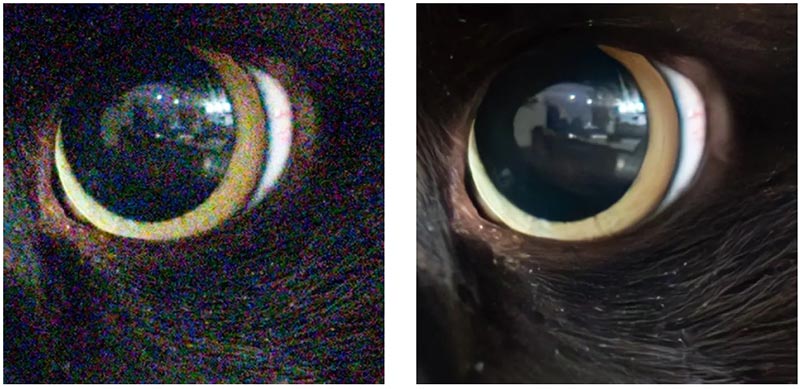
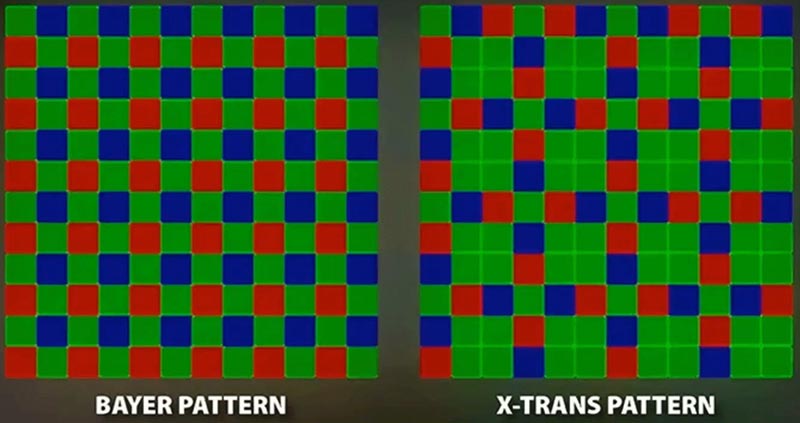
Denoise использует машинное обучение для интерполяции этих шаблонов и одновременного удаления шума. То есть наши модели разработаны и обучены выполнять как демозаику, так и шумоподавление за один шаг.
Майкл Гарби и Бо Сун разработали основную технологию Denoise. Как и в случае с нашими предыдущими функциями Enhance, идея состоит в том, чтобы обучить компьютер на большом наборе примеров фотографий. В частности, мы использовали миллионы пар фрагментов изображения с высоким и низким уровнем шума, чтобы компьютер мог понять, как перейти от одного к другому.
Это небольшие кадры из детализированных регионов реальных фотографий. Они содержат материал из повседневной жизни. Кирпичи и ветки, деревья и ветки, ткань и ткани и так далее. Имея достаточно примеров, охватывающих все виды предмета, модель в конечном итоге научится очищать реальные фотографии естественным, но подробным образом.
Обучение компьютера выполнению задачи может показаться сложным, но в некотором смысле это похоже на обучение ребенка — предоставьте некоторую структуру и достаточное количество примеров, и вскоре они сделают это самостоятельно. В случае Denoise структура называется «глубокой сверточной нейронной сетью», причудливый способ сказать, что то, что происходит с пикселем, зависит от пикселей, находящихся непосредственно вокруг него. Другими словами, чтобы понять, как увеличить выборку данного пикселя, компьютеру нужен некоторый контекст, который он получает, анализируя окружающие пиксели. Это очень похоже на то, как люди, видя, как слово используется в предложении, помогают нам понять значение этого слова.
Мы разработали несколько дополнительных возможностей в нашей системе обучения для Denoise. Ключевым компонентом является то, что мы разработали обширный конвейер моделирования шума и увеличения данных, чтобы полученные модели были надежными и работали в широком диапазоне реальных ситуаций. Еще одним важным компонентом является использование большого набора данных «темных кадров», который помогает модели понять и удалить шаблонный шум в тенях, особенно в старых камерах. (По сути, мы с товарищами по команде тратили много времени на запись изображений с надетой крышкой объектива; никогда раньше на такие недоэкспонированные изображения не тратилось столько гигабайт!) В-третьих, как и в случае с нашими предыдущими функциями Enhance, мы продолжали тренироваться непосредственно необработанные данные, что позволяет нам оптимизировать сквозное качество. Другими словами, когда вы применяете Denoise к необработанному файлу, вы также получаете Raw Details как часть сделки. Наконец, мы создали наши модели машинного обучения, чтобы в полной мере использовать преимущества новейших технологий платформы, включая TensorCores NVIDIA и Apple Neural Engine. Использование этих технологий позволяет нашим моделям работать быстрее на современном оборудовании.
Как мне это использовать? После умножения и сложения миллионов чисел ваш компьютер создаст новый необработанный файл в формате Digital Negative (DNG), который содержит вашу фотографию с шумоподавлением. Как и в предыдущих функциях Enhance, любые изменения, внесенные вами в исходную фотографию, будут автоматически перенесены в улучшенный DNG. Вы можете редактировать этот DNG так же, как и любую другую необработанную фотографию, применяя свои любимые пресеты и пользовательские настройки.
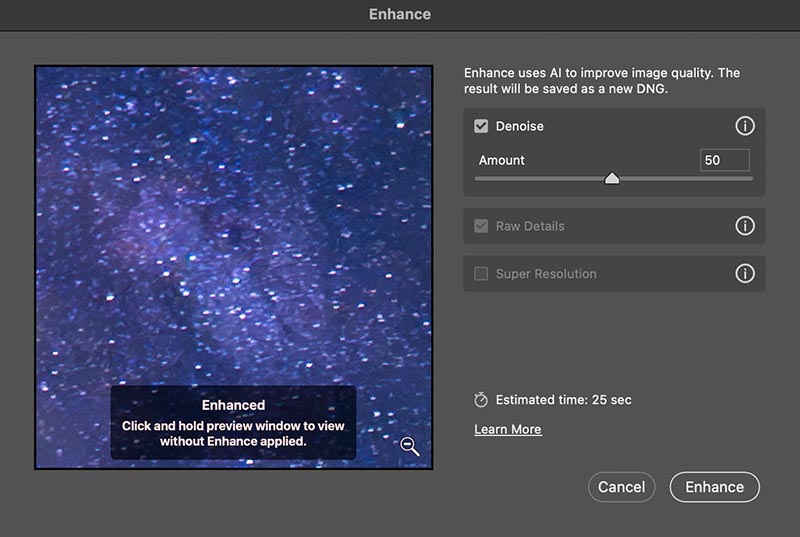
Применение Denoise также автоматически применит Raw Details. Сочетание этих шагов приводит к более высокому качеству и более высокой производительности.
А как насчет предыдущих ползунков шумоподавления, таких как яркость/Luminance и цвет/Color? Они все еще здесь, но спрятаны в новой подпанели под названием «Ручное шумоподавление»/Manual Noise Reduction. Обратите внимание, что Denoise автоматически установит эти ползунки на ноль в новом DNG.
Denoise в настоящее время поддерживается только для необработанных файлов мозаики Bayer и X-Trans, но мы ищем способы поддержки других форматов фотографий в будущем.
Лучшие практики. Вот несколько советов, как получить максимальную отдачу от Denoise.
- Пакетный режим (Batch mode). Как и в случае с предыдущими функциями Enhance, вы можете применить Denoise к нескольким фотографиям одновременно, выбрав нужные фотографии в диафильме, а затем нажав кнопку Denoise. В диалоговом окне «Улучшение»/Enhance будет показан предварительный просмотр основной фотографии, но выбранные вами параметры (включая уровень шумоподавления) будут применяться ко всем выбранным фотографиям. Вы также можете полностью пропустить диалоговое окно, нажав клавишу-модификатор Shift (для Lightroom) или клавишу-модификатор Option/Alt (для Camera Raw) перед нажатием кнопки Denoise. Использование этой «безголовой» опции применит любые предыдущие настройки улучшения, которые вы использовали в прошлый раз.
- Порядок имеет значение. Я рекомендую применять Denoise в начале рабочего процесса, перед лечением и маскированием. На управляемые искусственным интеллектом функции изображения, такие как Content-Aware Remove и Select Subject, может влиять шум, поэтому лучше всего использовать эти функции на чистой отправной точке. Если вы запустите Denoise на изображении, которое уже имеет настройки Content-Aware Remove или маски AI, Denoise автоматически обновит эти пятна и маски. Это удобно, но имейте в виду, что содержимое этих пятен и масок может неожиданно измениться, поэтому лучше внимательно просмотреть результаты.
В связи с этим Denoise иногда может слегка изменить общую тональность фотографии, особенно за счет очистки теней. Если на вашей исходной фотографии уже были внесены основные корректировки тона, такие как «Тени»/Shadows, «Четкость»/Clarity или «Удаление дымки»/Dehaze, вам может потребоваться вернуться к этим настройкам после применения Denoise.
- Добавьте зерно (Add Grain). Иногда фотография с шумоподавлением выглядит слишком гладкой. Попробуйте использовать функцию «Зернистость»/Grain на панели «Эффекты»/Effects, чтобы придать фотографии более естественный вид.
- Потребность в скорости. Denoise на сегодняшний день является самой продвинутой из трех функций Enhance и очень интенсивно использует графический процессор. Для лучшей производительности используйте графический процессор с большим объемом памяти, в идеале не менее 8 ГБ. В macOS предпочтительнее Apple silicon M1/M2/M3 с большим объемом памяти. В Windows используйте графические процессоры с аппаратным ускорением машинного обучения, например NVIDIA RTX с TensorCores. Более быстрый графический процессор означает более быстрые результаты.
- Оптимизируйте захват. Denoise очень способный, но это не всемогущий джинн. В конце концов, мы могли бы ввести текстовое приглашение: «Сделайте мою фотографию с ISO 8000000000 такой, как если бы она была сделана с ISO 8, спасибо, пока!» но мы еще не там. Пока этот счастливый день не наступит, оптимизация настроек экспозиции во время съемки по-прежнему важна для наилучшего качества. Захват как можно большего количества света в поле («экспонирование справа») максимизирует отношение сигнал/шум. Брекетинг экспозиций/Bracketing exposures и объединение их с HDR также является хорошим подходом к получению чистых, детализированных теней.
Что дальше? Denoise — наша третья функция Enhance. Мы гордимся тем, что он может сделать сегодня, но мы уже смотрим вперед, чтобы сделать его еще лучше. Например, у нас есть некоторые идеи о том, как использовать дополнительные обучающие данные для улучшения разрешения. Мы хотели бы поддерживать дополнительные форматы файлов и комбинировать Denoise с Super Resolution. Мы даже ищем способы ускорить рабочий процесс, не создавая новый файл DNG. Это очень интересное время, и вы можете ожидать, что мы продолжим делать большие успехи в редактировании изображений с помощью ИИ.
*Denoise теперь доступен в Camera Raw 15.3, Lightroom 6.3 и Lightroom Classic 12.3.
- Внесение эффектных изменений помощью новых масок. Опробуйте новые функции в маске Люди/People, которые позволяют автоматически выбирать Волосы на лице/Facial Hair, Одежду/Clothes и др. Кроме того, инструмент Маскирование/Masking теперь поддерживает функцию Кривая/Curve для выполнения локальной коррекции и повышения резкости.
Новые параметры в маске Люди позволяют автоматически выделять Волосы на лице/Facial Hair, Одежду/Clothes и другое. Панель Маскирование/Masking теперь также поддерживает Кривые, что позволяет вносить более точные локальные изменения.
В модуле Разработка/Develop откройте изображение, которое нужно изменить. Выберите Маскирование > Люди (Masking > People).
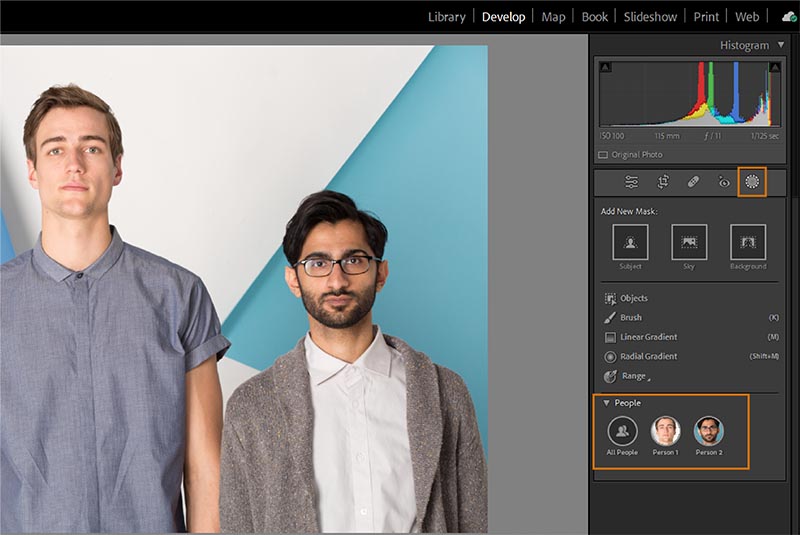
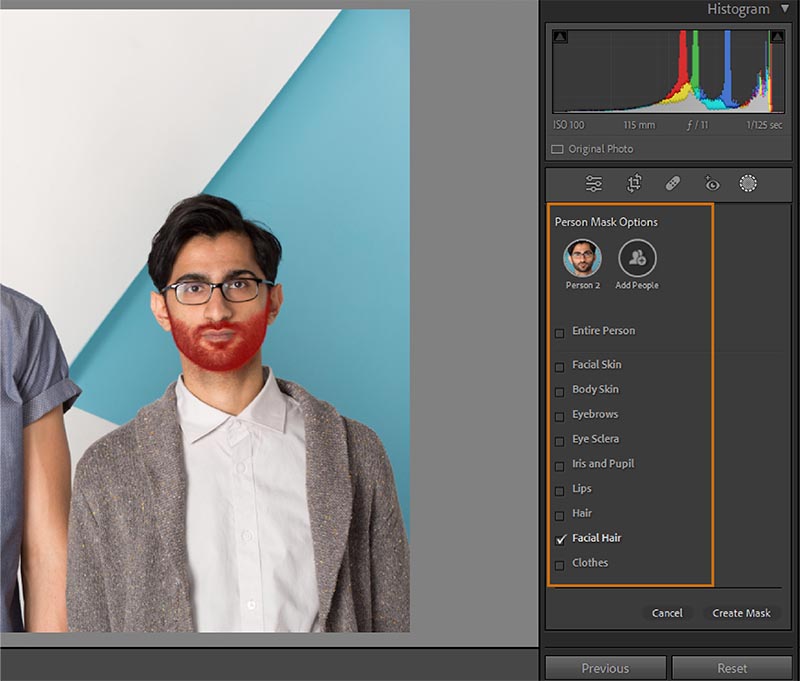
Используйте ползунки на правой панели для выполнения коррекции.
Точное редактирование с помощью кривой.
Теперь инструмент Маскирование поддерживает параметр Кривая и позволяет вносить точные локальные изменения, не затрагивая остальные области изображения.
В модуле Разработка/Develop откройте изображение, которое нужно изменить.
Выберите Маскирование/Masking в полосе инструментов и нажмите Новая маска/Create New Mask.
Нажмите Кривая/Curve в разделе Маскирования/Masking.
Выполните коррекцию, используя параметр Кривая/Curve для локального улучшения изображения. Локальная Гистограмма/Histogram показывает значения коррекции, выполненной в области маски.
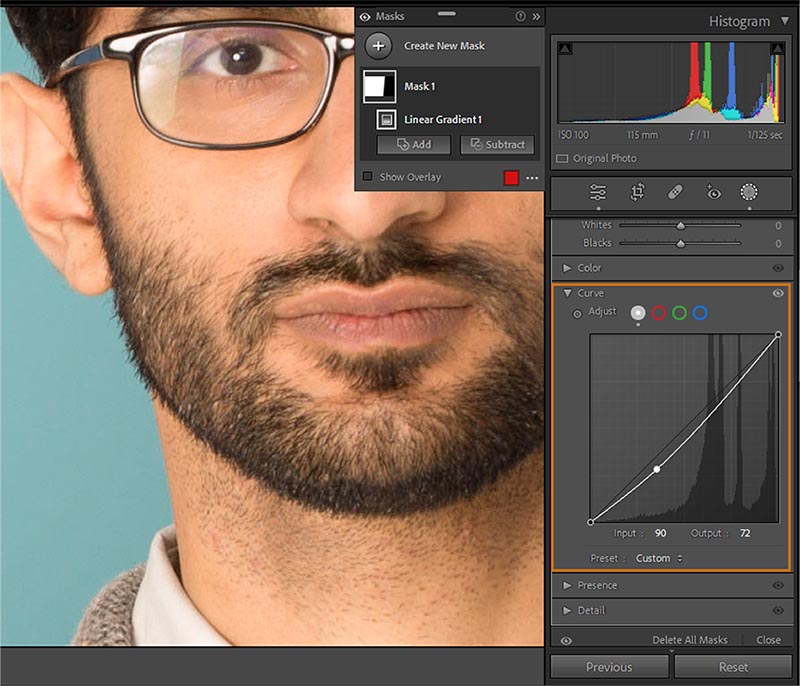
Отслеживайте изменения и инструменты, применяемые для быстрого редактирования изображений, с помощью перенастроенных панелей. В модуле Разработка/Develop добавлен индикатор в виде глаза на все панели Редактировать/Edit, а также в инструменты Восстановление/Healing, Красный глаз/Redeye и Маскирование/Masking. Можно нажать и удерживать индикатор в виде глаза, чтобы временно скрыть настройки определенной панели. Эта функция позволяет мгновенно просмотреть изменения, внесенные в изображение.
Цвет индикатора изменится с темного на светлый, указывая на использование определенной панели. На полое инструментов под используемым инструментом будет также отображаться точка.
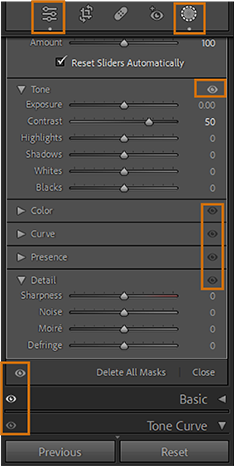
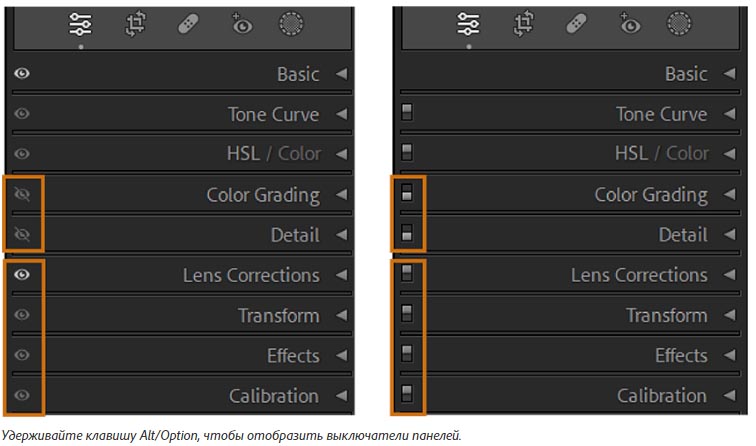
- На полосе инструментов под командой Восстановление/Healing будет отображаться красная точка, если необходимо обновить области Удаление с учетом содержимого/Content-Aware Remove.
- Под командой «Маскирование»/Masking отобразится красная точка, если ИИ/AI-маску необходимо обновить.
- Редактирование в Photoshop/Edit in Photoshop. Добавлена поддержка новых версий Adobe Photoshop. Теперь слои можно импортировать как смарт-объекты.
Lightroom Classic позволяет открывать фотографии в Adobe Photoshop и предоставляет несколько возможностей редактирования. Можно редактировать фотографию в текущем формате, открыть ее как Смарт-объект/Smart Object или Открыть как слои смарт-объектов в Photoshop/Open as Smart Object Layers in Photoshop. Можно также объединить серию снимков в панораму, объединить в изображение HDR или открыть две или более фотографий в виде одного многослойного изображения в Photoshop. При сохранении изменений в Photoshop приложение Lightroom Classic автоматически импортирует новую фотографию в каталог.
В Lightroom Classic выберите Редактировать > Установки/Edit > Preferences (Windows) или Lightroom Classic > Настройки/Lightroom Classic > Settings (macOS).
Выберите вкладку Внешнее редактирование/External Editing.
Если на компьютере установлена программа Photoshop, она отображается в качестве назначенного внешнего редактора.
Начиная с выпуска Lightroom Classic за апрель 2023 года (версия 12.3) можно также выбрать версию Photoshop для редактирования фотографий.
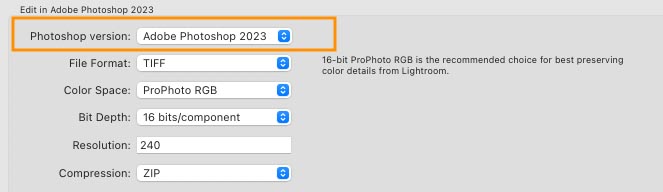
- Поддержка новых моделей камер и объективов. Найдите новые камеры и объективы в полном списке поддерживаемых профилей.
- Другие улучшения. Ознакомьтесь с информацией о других улучшениях в этом выпуске.
- Улучшена производительность прокрутки в модуле Библиотека/Library для прокрутки сетки «Опубликовано»/Published Grid, представления «Люди»/People View, сетки «Импорт»/Import Grid, окна «Импорт» в режиме «Лупа»/Import Loupe и Полноэкранного режима/Fullscreen в macOS.
- Улучшена производительность во всех представлениях модуля Разработка/Develop.
- Имена масок теперь добавляются в шаги История/History, если изменяются настройки масок, например Экспозиция/Exposure, Контрастность/Contrast и т.д.
- Добавлены новые Адаптивные стили/Adaptive Presets для группы Адаптивный: Портрет, включая Безупречный портрет/Polished Portrait, Затемнить бороду/Darken Beard и Улучшить одежду/Enhance Clothes.
- Оптимизирован рабочий процесс Очистить неиспользуемые ключевые слова.
- Обновлена платформа встроенного браузера для модулей Карта/Map и Веб-контент/Web.
Новость с сайта: www.adobe.com.